De flesta webbplatsbyggare fokuserar på användarvänlighet och enkelhet – kort sagt, levererar en tjänst som även den minst tekniska hemanvändaren kan hantera. Och det är inte nödvändigtvis en dålig sak, men det kan leda till att fler avancerade användare undrar om byggaren har den kraft som de verkligen behöver.
Voog tar en något annorlunda inställning. Det hävdar att det är enkelt och enkelt, men webbplatsen belyser också sina många pro användare – företag, utvecklare, designers och mer – när du kommer åt landningssidan.
De få mallarna som finns tillgängliga ser bättre ut än de flesta (kolla dem ut här), och de är också fullt anpassningsbara.
- Du kan anmäla dig till Voog här
Professionella extrafunktioner inkluderar stöd för upp till tre webbplats språk, full tillgång till CSS och HTML, ett API och utvecklingsverktyg för djup kundanpassning och en begränsad onlinebutik. Startplanen på startnivå erbjuder dig allt detta, plus 2 GB lagring, anslutning för 3 användare och skapandet av upp till 30 sidor. Det är rimligt prissatt till $ 6,60 per månad, betalt årligen, men om du inte behöver de avancerade funktionerna, finns det bättre erbjudanden att vara hade någon annanstans.
Plus-kontot ger dig 10 GB lagringsutrymme, obegränsade sidor och en mer kraftfull webbutik. Ett databasverktyg hjälper dig att bygga dynamiskt innehåll, som produktkataloger – en mycket ovanlig extra – och det finns en anpassad domän som kastas in. Priset på $ 11 ser ut som ett bra värde om du ska använda butiks- och databasfunktionerna.
Premium-kontot släpper alla resursgränser, innehåller prioriterat stöd, ett anpassat SSL-certifikat och har inga försäljningsavgifter för din webbutik. Det är en anständig specifikation, men det kan se lite dyrt ut på 42,90 dollar per månad, betalt årligen.
Det finns ingen fri plan, men Voog ger dig en gratis 30-dagars prov för att prova tjänsten, inga kreditkortsuppgifter krävs.
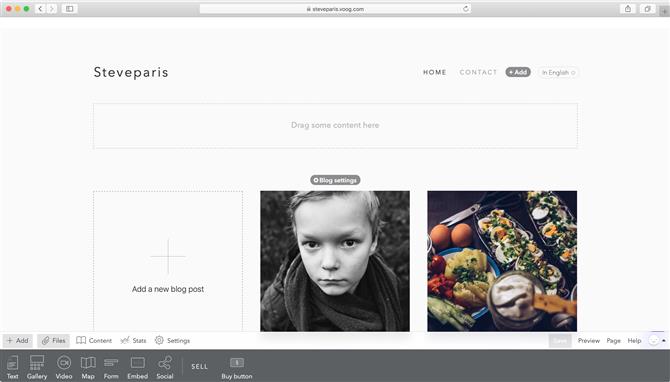
Voog bombar dig inte med en myriad av redigeringsverktyg, men allt du behöver finns där (Bildkrediter: Voog)
(Bild: © Bild Kredit: Voog)
Komma igång
Att börja med Voog är lika enkelt som att välja en mall, överlämna din e-postadress och välja en underdomän för din webbplats, som yourchoice.voog.com (du kan också publicera till en annan domän om du har en).
Företaget fortsätter att be om ditt namn och telefonnummer, men klicka på knappen Skip och förfrågan försvinner.
Din valda mall visas sedan i en av de lättaste och diskreta redigerare vi någonsin har sett, med ett gränssnitt så minimalistiskt som det tog oss en stund att märka det alls. Det finns ingen skrymmande sidofält eller annan skrämmande rodnad, bara en liten menyrade längst ner på skärmen som dyker upp för att visa sina kontroller när du klickar på en meny eller en sektion på sidan.
En valfri tur går dig genom det minsta antalet funktioner som är tillgängliga för att komma igång. Det är lite mer än ett rörligt verktygspets som berättar mer om olika ikoner och knappar, men det ger dig en känsla av att allt du behöver är bara ett klick bort.
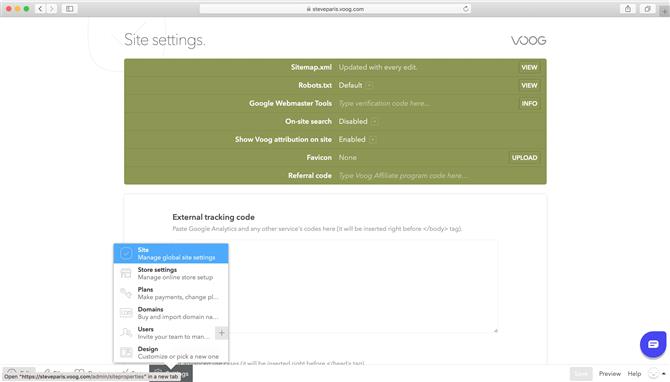
Voog anpassar sig även till mer avancerade användare med tillgång till funktioner på pro-nivå (bildkredit: Voog)
(Bild: © Bild Kredit: Voog)
Menyn Inställningar kan vara mer intressant för erfarna användare, eftersom den är helt full av snygga och ovanliga funktioner.
Du kan se din Sitemap.xml-fil, till exempel lägga till din egen Favicon, integrera med Googles verktyg för webbansvariga, sätt in Google Analytics eller koda för andra tjänster på dina sidor.
Vår favoritfunktion ger ett enkelt sätt att arbeta på webbplatsen med andra. Du kan skicka inbjudningar till vänner eller kollegor och ge dem redigeringsrättigheter över projektet, så att lag kan samarbeta på ett säkert sätt (inte mer delning av lösenord). Detta kan vara en mycket tilltalande funktion för många företagsanvändare, och det är inte en du hittar ofta någon annanstans.
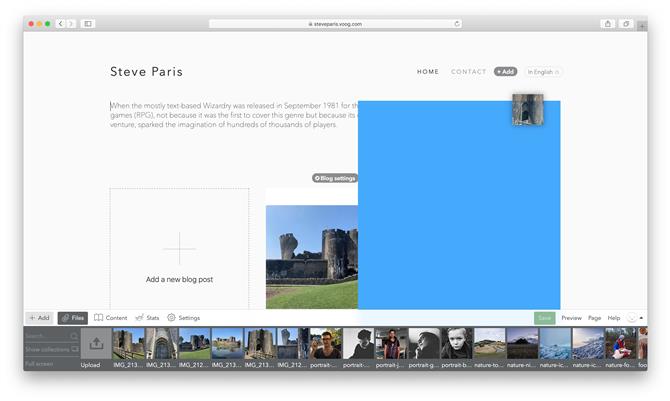
Följ den blå rektangeln för att veta var du ska släppa ditt innehåll (Bild Kredit: Voog)
(Bild: © Bild Kredit: Voog)
Redaktör
Voog-redaktören gör sitt bästa för att hålla sig ur vägen, en välkommen tillvägagångssätt som ger alla typer av fördelar. Det finns inga komplicerade menyer för att förvirra nybörjare, inga överviktiga verktygsfält sätter upp värdefulla skärmfastigheter, och du kan bläddra i din mall som om det var en färdig webbplats. Att klicka på en menylänk ger dig inte femtio navigeringsalternativ, till exempel – det tar dig bara till den länkade sidan.
Även när du börjar utforska gränssnittet, är den fortfarande mycket kompakt. Genom att trycka på Lägg till-knappen längst ner på skärmen visas små ikoner för de åtta widgets som du kan lägga till på en sida: en textruta, bildgalleri, video, karta, formulär, inbäddningsfält, socialfält och en Köp-knapp.
Detta är mycket mer grundläggande än några av big-name-konkurrensen. Wix har till exempel en mängd gallerier, knappar, ramar, former och mer som alla visas med förhandsgranskningar för att hjälpa dig hitta vad du behöver. Voog är mycket mer avskalad och ger dig möjlighet att göra mer anpassning och anpassning för att uppnå de effekter du behöver.
Redaktören ger dig viss kontroll över layouten. Objekt kan placeras över eller under varandra. Bilderna är lite mer flexibla och Voog kan du placera dem i olika delar av sidan, men det tar lite att vänja sig vid: När du drar ett foto, är sektioner markerade i blått för att ange var det kommer att hamna. När du flyttar musen åt vänster eller höger kan du instruera Voog att placera den antingen på en sida av en textavdelning.
Arbetsflödet är inte alltid intuitivt. Du kan inte radera ett avsnitt genom att markera det och trycka på Delete-tangenten. i stället måste du klicka och dra och sedan släppa den i en papperskorgsikon som plötsligt visas längst ner till höger. Om du inte vet vad du letar efter kan du enkelt sakna det.
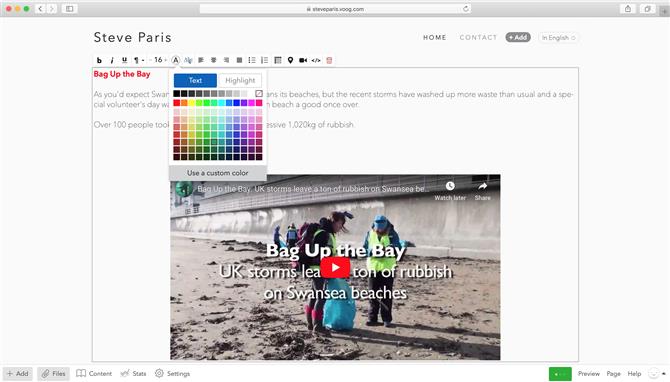
Du textredigeringsalternativ är ganska många (Bild Kredit: Voog)
(Bild: © Bild Kredit: Voog)
Det finns dock verklig kraft här. Klicka inuti en textruta, till exempel, och en omfattande verktygsfält visas. Det här har inte bara de vanliga skriftstorlekarna, stilen och justeringsalternativen – du kan ändra färger, använda punktlistor eller numrerade listor, infoga tabeller, kartor eller videor. Det är en skicklig ordbehandlare, allt på egen hand.
Voogs Embed-box är en annan allsidig höjdpunkt. Du kan inte bara klistra in en YouTube-videos URL, säg – Voog behandlar det bara som text – men de flesta sociala medier har en inbäddningsfunktion. Kopiera den koden och klistra in den i Voogs Bädda sektion (som ganska mycket visar din sektion HTML-kod), och det kommer att visas där, som förväntat. Om du känner till HTML kan du använda den sektionen för att ändra koden så att den ser ut som du behöver den.
Voog-formuläret öppnas med tre lådor för ditt namn, e-postmeddelande och meddelande, men du kan ändra dessa, definiera ett förväntat format (e-postadress, webbadress), markera ett fält efter behov och mer. Det är mycket mer anpassningsbart än det ser ut.
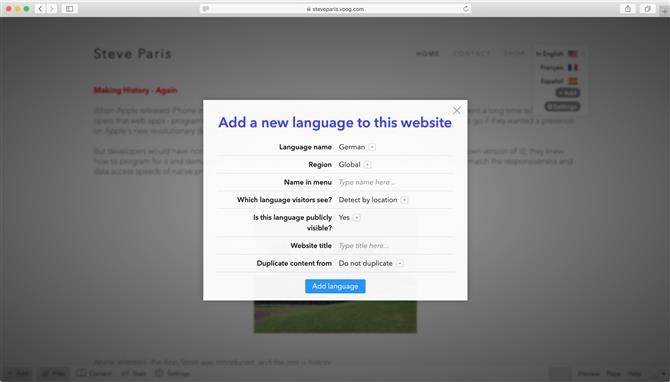
Att ha flera versioner av din webbplats som serverar olika språk är en smart idé (Bildkredit: Voog)
(Bild: © Bild Kredit: Voog)
En fin touch är stöd för flera språk. Om några sekunder kan du ställa in din webbplats till, till exempel, stödja engelska, franska och spanska. Dessa alternativ är tillgängliga från en meny, eller du kan till och med få webbplatsen automatiskt att upptäcka språket från besökarens plats.
Det är en snygg idé som fungerar bra, även om det också har en stor fångst: om du inte är försiktig, när du lägger till ett nytt språk kommer du att prydas med en tom kopia av webbplatsens mall, inte en klon på din befintliga webbplats . För att undvika detta måste du se till att alternativet ”Dubbla innehåll från” är aktiverat (du får välja vilket språk du vill kopiera).
Det är en avgörande funktion för att undvika att du re-imputerar allt ditt innehåll (text, bilder, etc.) från början, att det är ett pussel varför det här alternativet inte är mer framträdande för att undvika att du glömmer bort det.
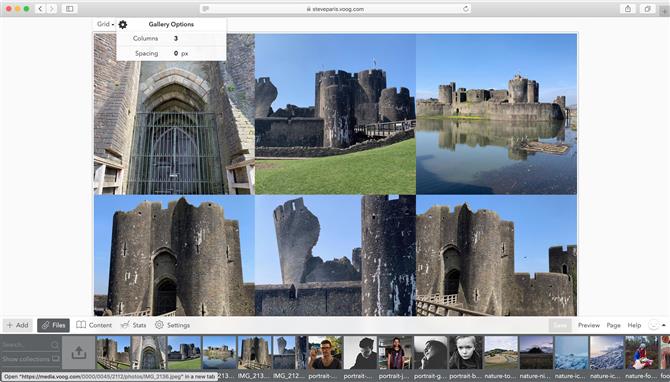
Bildgalleriet har några alternativ för att du ska kunna anpassa (Bildkredit: Voog)
(Bild: © Bild Kredit: Voog)
Media
Voog erbjuder bara det minsta möjliga mediestöd: enstaka bilder, bildgallerier, videor och möjligheten att bädda in media från tredje parts källor. Det finns ingen inbyggd mediaspelare, inget direkt ljudstöd och ingen dokumentvisare. Det finns också en gräns på 50 MB på storleken på filer du kan ladda upp, vilket innebär att du inte kan vara värd för videor av någon betydande längd på din Voog-webbplats.
Det här är lite bättre än det låter. Voog kan bara ha bara en bildgalleri kontroll, men det har många alternativ. Dina bilder kan visas i rutor, väggar, en skjutreglage eller en anpassad ”rutor” -vy, med helskärmsvisning om du behöver det och kontrollera inställningar som skjutreglaget fördröjning.
Tjänsten poängerar också med sin förmåga att organisera dina media via området Files. Du kan enkelt ladda upp filer av någon typ och eventuellt organisera dem i samlingar, vilket gör det enklare att hitta dem senare. När de är lagrade i filer kan du sedan använda dina media på flera sidor eller webbplatser utan att behöva ladda upp dem igen.
Voog har en tydlig brist på media tweaks och anpassningar. Medan andra tjänster skryter om sina integrerade bildredigerare och filter kan Voog inte göra mycket mer än att ange en överlay och bakgrundsfärg, lägga till en bildtext eller tilldela en länk.
Sätta allt ihop och Voog gör ett rimligt jobb att täcka multimedia-grunderna, men vi misstänker att många användare kommer att lämnas som vill ha mer.
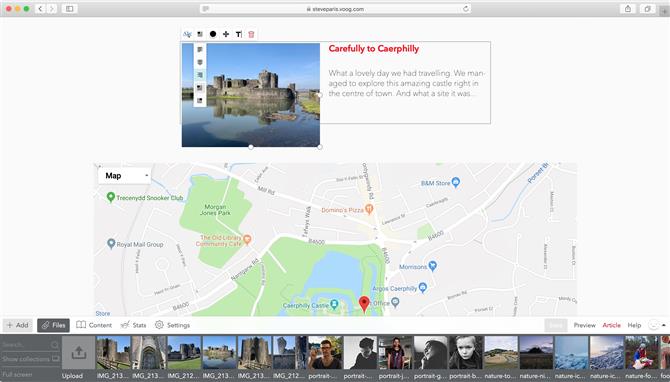
Blogging är mångsidig som någon annan sida (Bildkredit: Voog)
(Bild: © Bild Kredit: Voog)
blogga
Webbplatsbyggare kämpar ibland med bloggar, och till och med grundläggande uppgifter som att lägga till ett nytt inlägg kan ta lite arbete. Voog undviker det på enklaste sätt: När du väl valt att lägga till ett nytt inlägg, skriver du bara in ditt innehåll på den sida där den kommer att visas. Det finns lådor för din titel, ett utdrag, kroppskopia, taggar och mer, och du kan slutföra dem precis som alla andra webbsidor.
Voogs sofistikerade textkontroll ger dig många alternativ, som vi nämnde tidigare. Du kan ställa in textfont, stilar och anpassning, skriva in listor, infoga tabeller, bilder, videoklipp, kartor och mer.
Om det inte räcker kan du lägga till några av de komponenter du kan inkludera på en vanlig Voog-webbsida: gallerier, blanketter, sociala knappar etc.
Som med resten av Voog är bloggen tydligt kort på extramaterial. Du kan inte ordna inlägg i kategorier, begränsa antalet kommentarer, stänga dem efter en tid eller göra något annat, även svagt avancerat. Men systemet är otvetydigt enkelt att använda, och om du vill ha en grundläggande blogg med minsta besvär, kan det vara ett smart val.
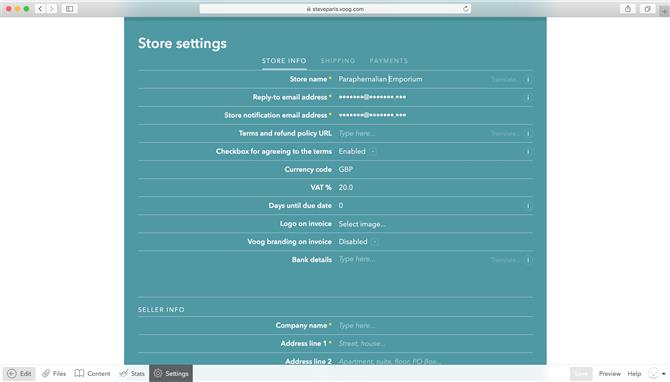
Webbutiken är grundläggande, men kan passa en ledig säljare (Image Credit: Voog)
(Bild: © Bild Kredit: Voog)
E-handel
Det verkar inte som Voog byggdes för e-handel, och även om du kan lägga till en webbbutik, känns det en mer besvärlig och besvärlig process än hos många andra webbplatsbyggare.
Stödsidorna förklarar att du kan börja sälja när du har konfigurerat några nyckelinställningar, till exempel, men det här är den mest grundläggande nivån – bäst för att bara lägga till några produkter. Det är ingenting som de förbyggda butikskomponenterna som du får med Wix och några andra.
Från en webbbutikmall ger du möjlighet att skapa produktsidor och organisera dem per kategori, men det är knappast bekvämt, och det finns bara fem butiksmallar att välja mellan.
Stödda betalningsleverantörer verkar vara bara PayPal och MakeCommerce, och webbplatsen ber dig att kontakta support för att möjliggöra dem för din webbplats, vilket är knappast bekvämt. Tänk på att du betalar en extra 3% transaktionsavgift, förutom betalningsavgift, om du inte väljer det dyraste Premium-kontot.
Det finns några betydande gränser. Det finns inget direkt stöd för att sälja digitala produkter, fysiska produkter kan inte ges vikter, och du kan inte skapa anpassade frakt- eller skatteregler till någon signifikant nivå.
Som med andra Voog-moduler har butiken några användbara förmågor. Du kan definiera produktvariationer (storlek, färg), skapa rabattkoder, hantera produktinventeringar på ett grundläggande sätt, använda flera fraktmetoder och mer. Det är inte ett dåligt system, men det känns väldigt lätt jämfört med andra tjänster där ute.
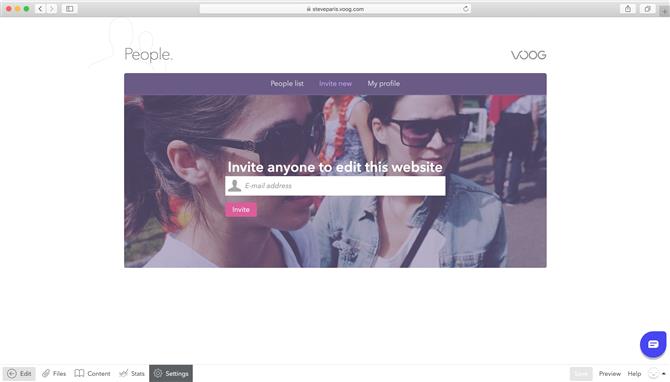
Du behöver inte vara den enda som arbetar på din webbplats (Bildkredit: Voog)
(Bild: © Bild Kredit: Voog)
Stöd
Hjälp är aldrig långt borta på Voog, inte minst på grund av en ovanligt komplett Hjälp-meny längst ned till höger om de flesta Voog-skärmar.
Menyn ger dig snabb tillgång till den grundläggande Voog-turnén. Det finns en länk till FAQ, och Voog Facebook-sidan. Börja skriva i sökrutan och matchande artiklar visas omedelbart. Om allt annat misslyckas finns det en ruta där du kan skriva in en fråga och skicka den till Voog support med ett klick.
Fortfarande fann vi att supportplatsen vanligtvis tillhandahöll tillräckligt med information för att hjälpa oss att lösa våra problem. Om stöd är avgörande för dig, eller om du bara vill förstå hur Voog fungerar, kolla in supportplatsen själv innan du köper.
Slutlig dom
Voogs quirky gränssnitt och brist på webbplatser widgets och integrationer betyder att det inte är det bästa valet för nybörjare som vill ha allt gjort för dem. Men om du inte är arg för en liten anpassning för att göra varje sida mer unik kan Voogs särdrag överklaga, och det är verkligen värt att ta gratis provet.
- Vi har också markerat den bästa webbplatsbyggaren
